El propósito del mantenimiento de entrega y prelanzamiento prolongados es proporcionar una solución para los artículos comprados con plazos de entrega prolongados y componentes y subensamblajes fabricados antes de la entrega que no provoquen que se dupliquen la oferta y la demanda, la generación automatizada de órdenes de trabajo o las compras automatizadas. dip cuando las piezas aparecen después de que se procesan la lista de materiales y los enrutadores completos. Las piezas ingresadas a través de Control de planta > Archivo > Clientes potenciales largos y Mantenimiento previo al lanzamiento no afectarán la oferta y la demanda. Las piezas ingresadas en esta pantalla con un código fuente de Compra para existencias (PS) se pueden ejecutar a través del elemento de menú Compras > Transacciones > Compras automatizadas - Clientes potenciales largos para generar órdenes de compra. Las piezas ingresadas en esta pantalla con un código fuente de Fabricación para existencias (MS) se pueden ejecutar a través del elemento de menú Control de planta > Archivo > Generación automática de órdenes de trabajo: prelanzamiento para generar órdenes de trabajo.
Control de planta > Archivo > Clientes potenciales largos y mantenimiento previo al lanzamiento
Establecer una pieza como pieza comprada - Entrega larga o pieza fabricada - Pre-lanzamiento
Las piezas deben establecerse en esta tabla antes de que se identifiquen mediante Compras > Archivo > Compras automatizadas - Clientes potenciales largos o Control de planta > Archivo > Generación automatizada de órdenes de compra: prelanzamiento.

Seleccione la pieza desde el navegador. Después de seleccionar la Pieza , la Descripción , el Origen , el Plazo de entrega y la Fecha de vencimiento se completan desde el Maestro de inventario. Si se ingresa un número de pieza que actualmente no es una pieza de inventario, se le pedirá al usuario que cree una pieza de inventario y se le dará la oportunidad de editar esa pieza cuando se cree.
Se puede elegir un Proyecto y una Fase para la pieza, pero no es obligatorio; esto es solo para fines informativos.
La fecha de vencimiento se calcula como la fecha de hoy + los días de entrega. Puede anular la fecha de vencimiento si es necesario. Nota : si se ingresa una fecha que entra en conflicto con el plazo de entrega, el usuario recibirá un mensaje de advertencia.
Se puede elegir una Orden de trabajo principal/Sufijo , pero no es obligatorio; esto es solo para fines informativos.
Haga clic en Guardar cuando haya terminado. El registro se agregará al cuadro de lista en la parte inferior de la pantalla.
Continúe agregando piezas con paso largo o liberación previa de la misma manera.
Haga clic en Salir para salir de la pantalla.
Revisión de las piezas compradas - piezas de entrega larga o fabricadas - Pre-Prelease
Después de que se hayan generado órdenes de compra u órdenes de trabajo para piezas identificadas como Piezas compradas - Entrega larga o Piezas fabricadas - Pre-lanzamiento, la pantalla de mantenimiento enumerará la Orden de compra/Orden de trabajo generada para cada pieza.
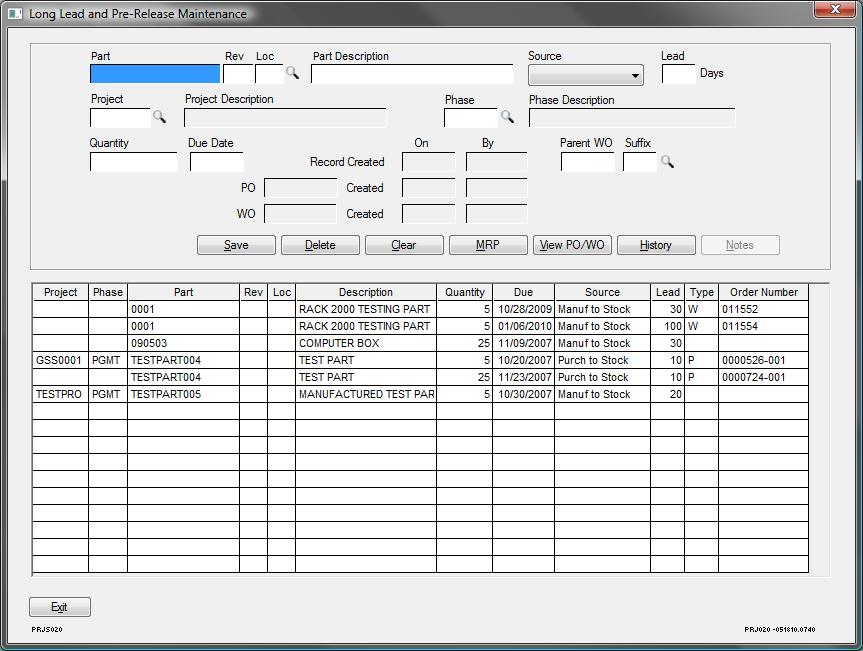
Haga doble clic en un registro de la lista para llevarlo a la parte superior de la pantalla. El número de orden de compra o el número de orden de trabajo se muestra con la fecha de creación y el usuario que lo creó. Una vez que se ha generado la orden de trabajo o la orden de compra, no puede editar ninguna información en la parte superior de la pantalla.
Botón MRP
Haga clic en el botón MRP para ver la pantalla Part MRP .
Ver botón PO/WO
Haga clic en el botón Ver PO/WO para ver la orden de compra o la orden de trabajo que se generó para la pieza.
Botón de historial
Haga clic en el botón Historial para ver el Historial de órdenes de trabajo asociado para piezas con un código fuente de Fabricación para existencias o el Historial de órdenes de compra para piezas con un código fuente de Compras para existencias:
Otras versiones
- Versión 1
- Versión 2
- Versión 3
- Versión 4